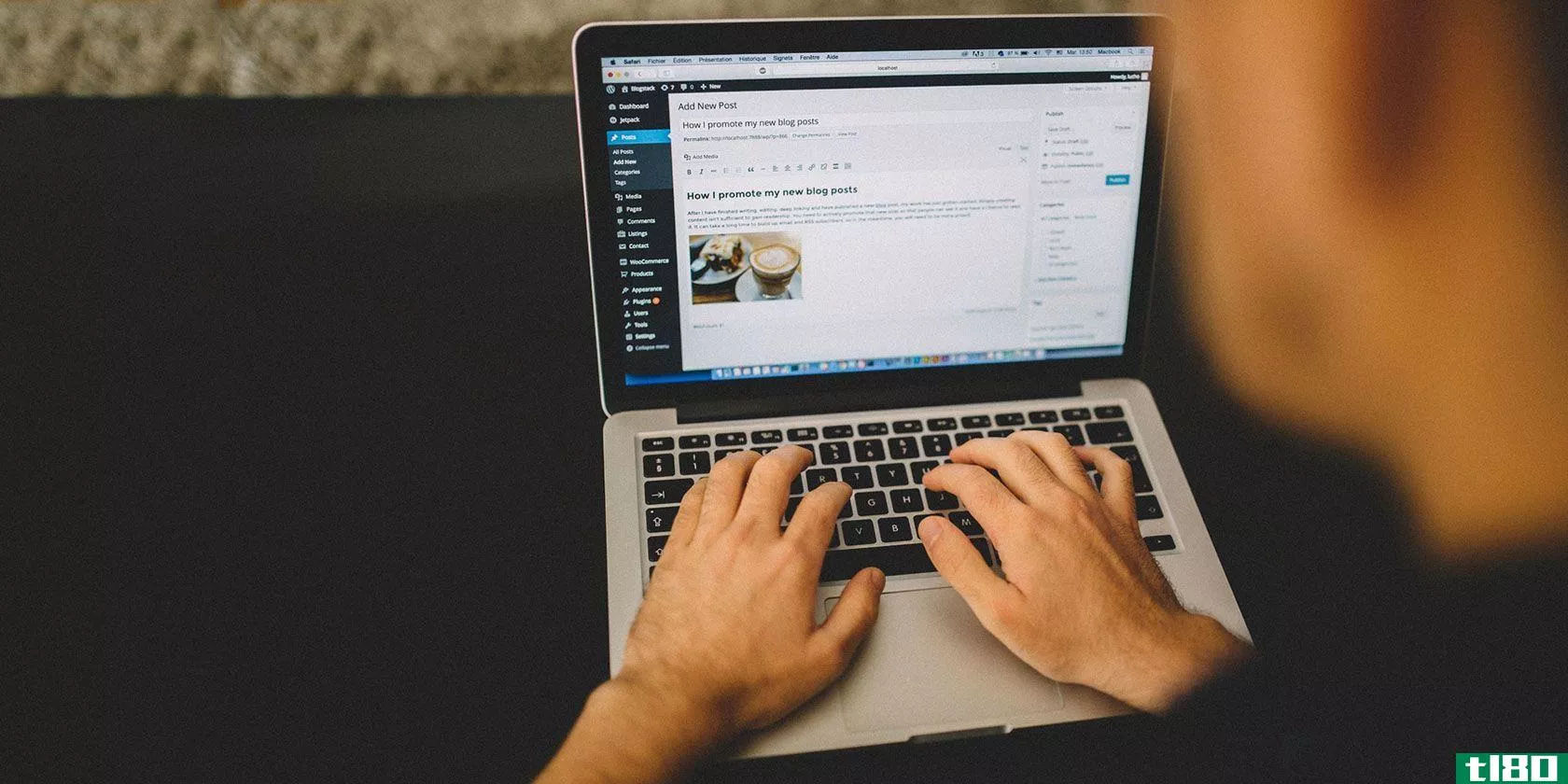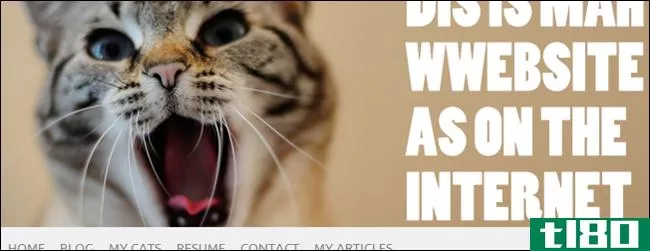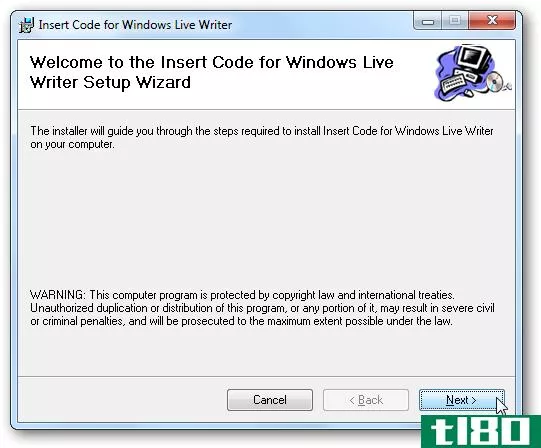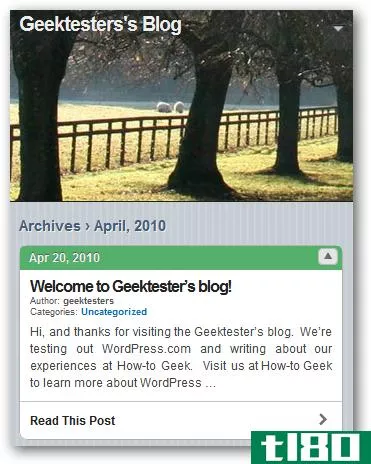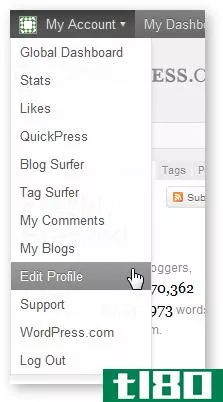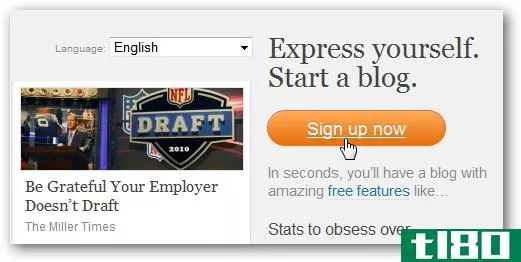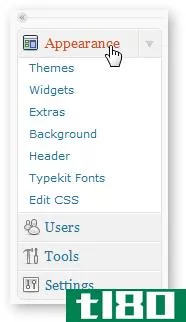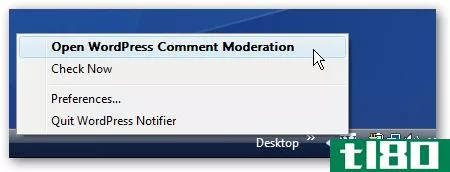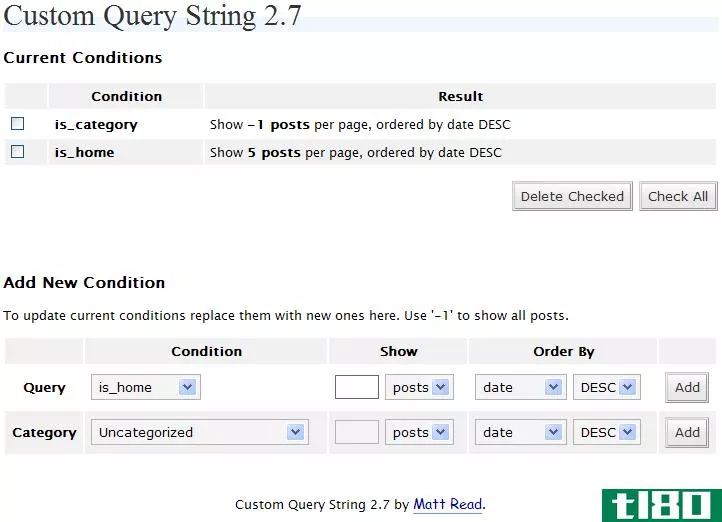如何修复wordpress中没有插件的断开链接(fix broken links in wordpress without a plugin)
方法1方法1/7:使用semrush查找断开的链接
- 1去Semrush网站。Semrush是一家网站分析公司,提供50多种工具和报告,帮助网站开发者和数字营销专家使用他们的网站。
- 2点击注册。此teal按钮位于网站的右上角。
- 3开始创建你的帐户或链接你的谷歌帐户。要创建Semrush帐户,请键入电子邮件和密码,然后单击橙色的“创建帐户”按钮。你也可以选择使用你的谷歌账户,方法是单击“继续使用谷歌”,然后在弹出窗口中登录你的谷歌账户。
- 4.报名参加免费试用。输入联系信息并单击“继续”后,选择Semrush计划并单击“免费试用”按钮。为了进一步定制您的帐户,考虑选择SEO,内容,广告,社交媒体,或营销研究作为您的兴趣领域。
- 5打开SEO菜单并选择Site Audit。菜单将在窗口的左侧,网站审计列在“on PAGE&TECH SEO”子类别下。
- 6单击新建站点审核。页面右侧的蓝色按钮将带您进入名为Site Audit的新页面。
- 7输入网站的URL,然后按开始审核。使用网站的最高级别URL,这样Semrush就可以成功访问其所有子域。
- 8设置适当的检查页面限制,然后单击开始站点审核。免费试用将允许您最多查看100个页面,因此如果您的网站上有100多个页面,请注意Semrush可能不会找到每个断开的链接。
- 9点击你网站的URL。这将打开站点审计的详细视图。
- 10在“爬网页面”下选择“断开”选项。你现在应该可以看到Semrush在你的网站上发现的所有断开链接的列表。
- 11单击“导出”将结果保存到文件中。现在,你有了一种方便的方式,可以向其他人展示你网站上需要注意的链接。
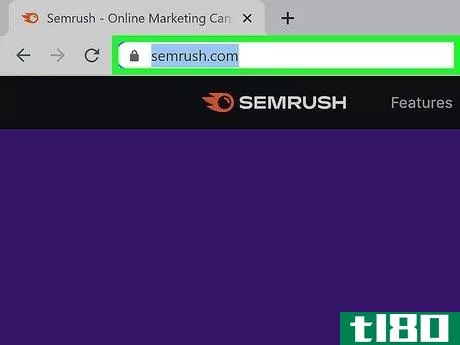
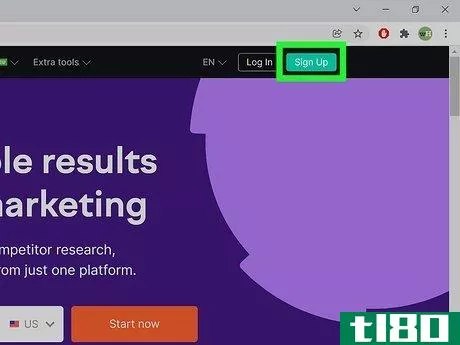
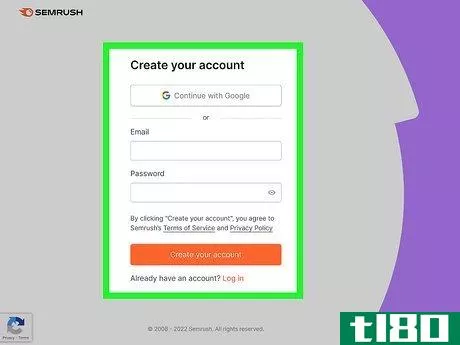
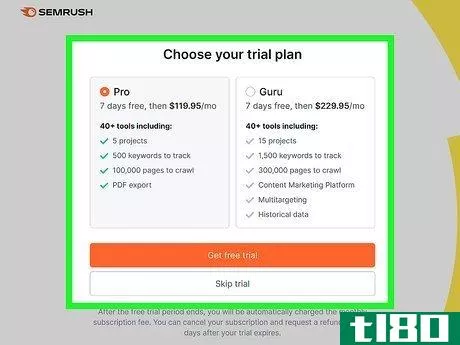
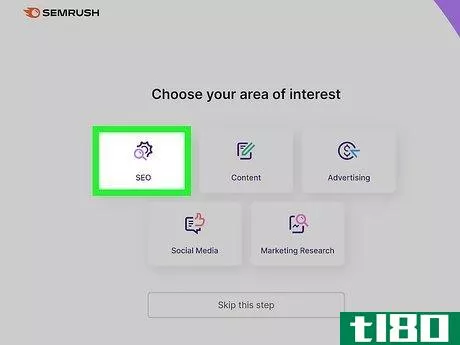
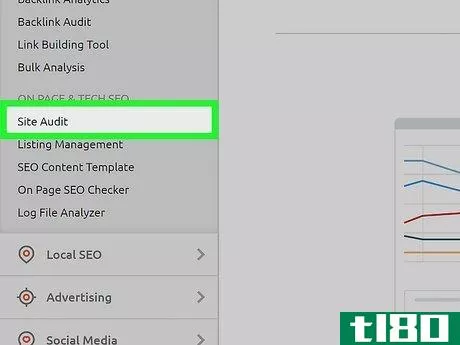
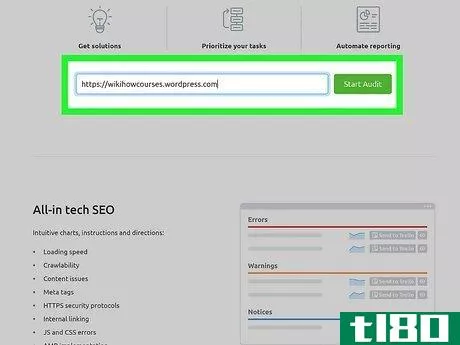
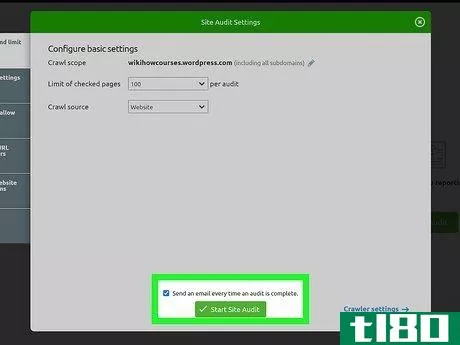

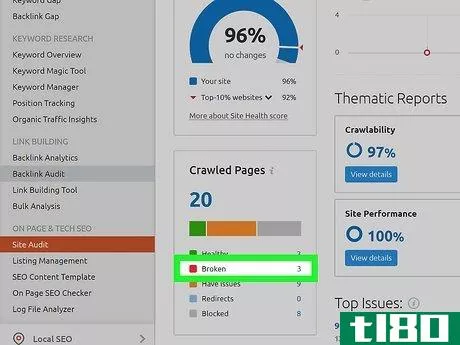
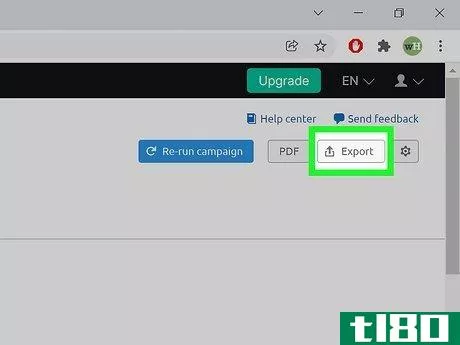
方法2方法2/7:使用AHREF查找断开的链接
- 1转到Ahrefs网站。与Semrush非常相似,Ahrefs是一个旨在帮助您提高SEO的工具。该网站要求您支付7天试用期的少量费用,因此如果您想免费查看损坏的链接,请考虑使用本文中的其他方法。
- 2点击开始试用。此按钮位于窗口的右上角。
- 3选择一个计划并输入您的付款信息。您可以选择lite模式(价格较低但功能较少)和标准模式。
- 4.创建一个帐户。要开始试用,您必须将您的付款链接到一个帐户。
- 5转到Ahrefs站点资源管理器页面。你现在应该会看到一个带有白色放大镜图标的橙色按钮旁边的搜索栏。
- 6.输入网站的URL,然后单击放大镜。Ahrefs将开始抓取您的站点。
- 7点击页面下的最佳链接。此页面将显示网站上性能最高的链接。
- 8未找到排序依据404。您可以通过页面顶部最右边的下拉菜单更改链接的排序。
- 9单击导出保存结果(可选)。或者,只需在浏览器选项卡中打开结果并修复每个链接即可。
- 转到“传出链接”下的“断开链接”页面。此页面将向您显示网站的断开外部链接。
- 11单击导出保存断开链接的列表(可选)。如果你在团队中工作,这些结果文档是向其他人展示哪些链接需要注意的好方法。
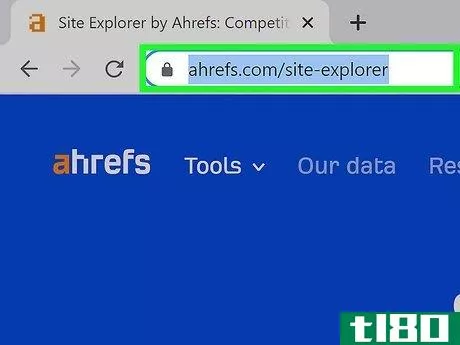
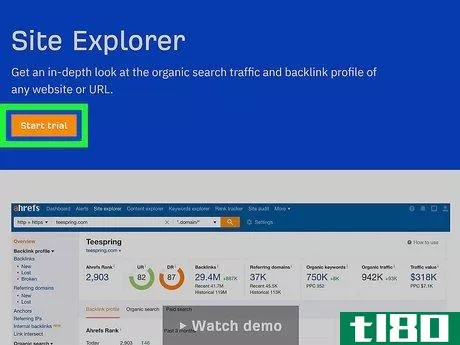
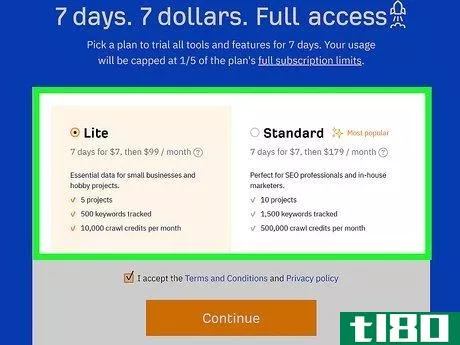
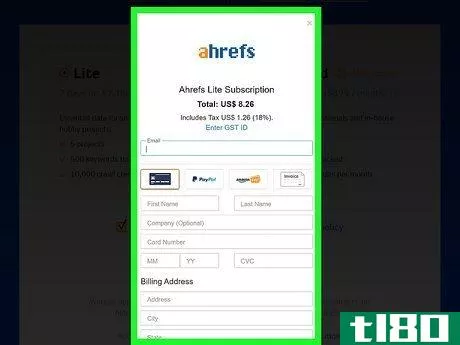
方法3方法3/7:使用谷歌搜索控制台查找断开的链接
- 1登录谷歌搜索控制台。Google Search Console是一款专门设计的工具,通过向您显示流量和性能数据、问题等,帮助您在Google中进行网站SEO或搜索引擎优化。
- 2在“域”框中键入域,然后单击“继续”。通过选择“域”而不是“URL前缀”,您将能够看到有关域下所有URL的数据。
- 3验证您对域的所有权。按照弹出窗口中的说明进行操作,然后单击验证。
- 4选择要监视的站点。如果这是你第一次使用谷歌搜索控制台,你目前正在使用的网站将是唯一的选择。否则,请确保从列表中选择正确的站点。
- 5.选择索引下的覆盖范围。索引类别位于页面左侧的菜单中。
- 6单击排除框。现在,您应该看到一个页面,其中列出了谷歌搜索控制台检测到的问题。
- 7未找到按键(404)。这将过滤问题,以便只显示断开的链接。
- 8单击每个链接,查看该链接在网站的哪些页面上列出。了解可以在哪些页面上找到每个断开的链接将使它们更容易在以后修复。
- 9下载结果(可选)。在你的网站上,一个包含断开链接列表的文件是一种非常有用的方式,可以快速与你的web开发团队共享需要注意的链接。
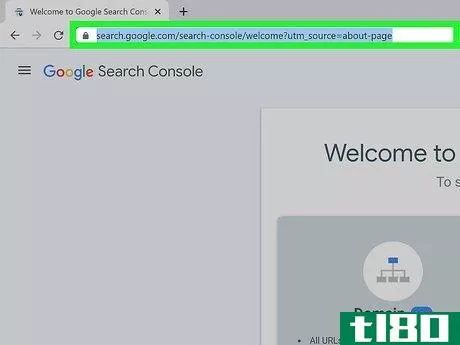
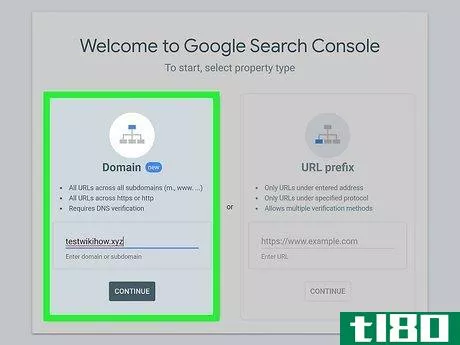
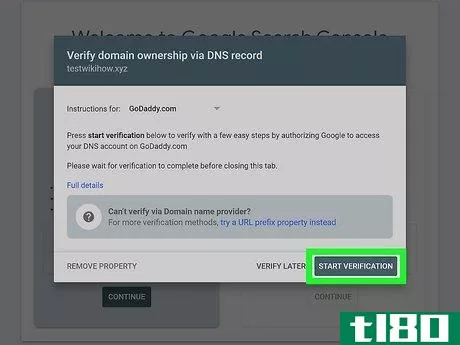
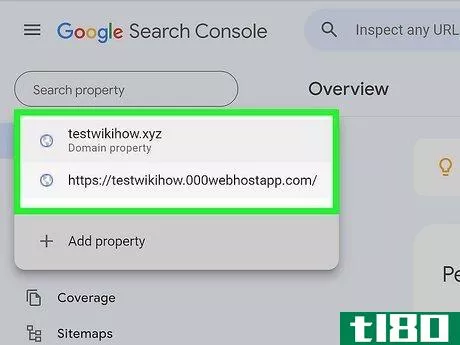
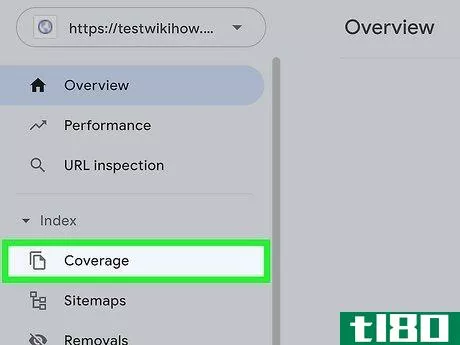
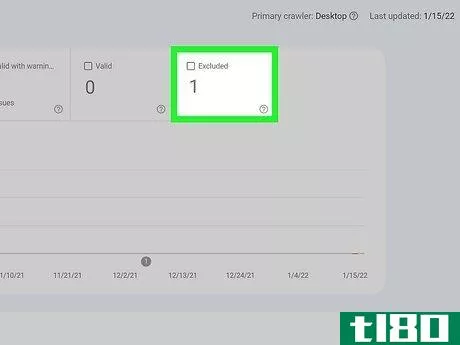
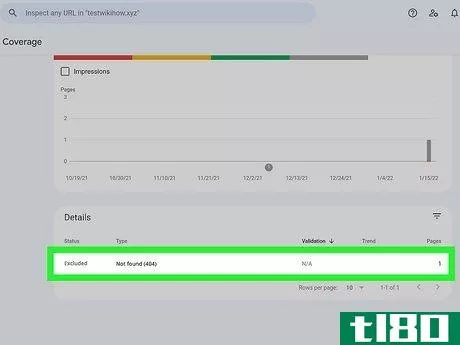
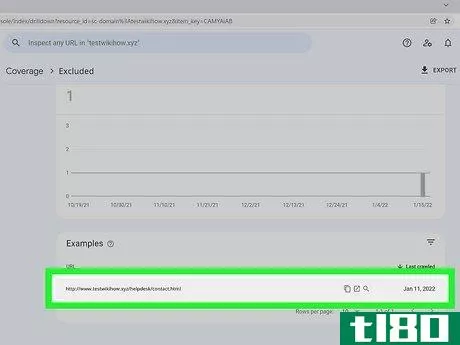
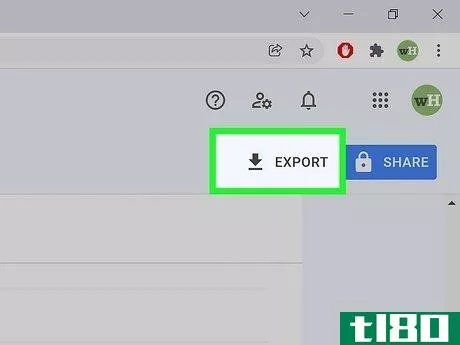
方法4方法4/7:使用死链接检查器查找断开的链接
- 1转到死链接检查器的网站。这是一项免费服务,可以检查任何网站上的前2000个链接。如果你的网站上有超过2000个链接,你可能需要从死链接检查器、Semrush或Ahrefs购买一个计划。
- 2在搜索栏中输入您的网站URL。确保使用网站的基本URL,这样死链接检查器就可以抓取其所有子域。
- 3确保选中整个网站,然后单击检查。死链接检查器现在将开始在你的网站上寻找死链接。
- 4保存站点爬网的结果(可选)。您应该关注修复的链接将在左侧的“状态”列下显示“404未找到”。
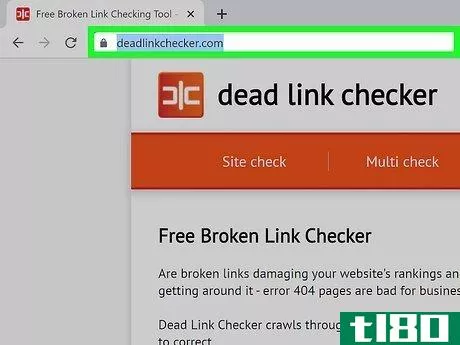
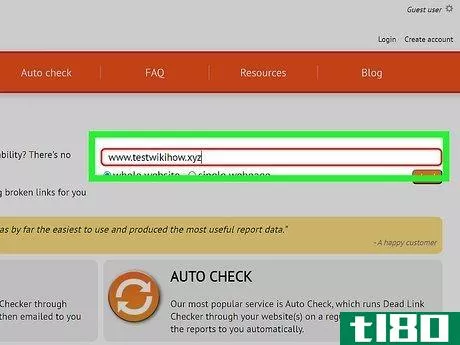
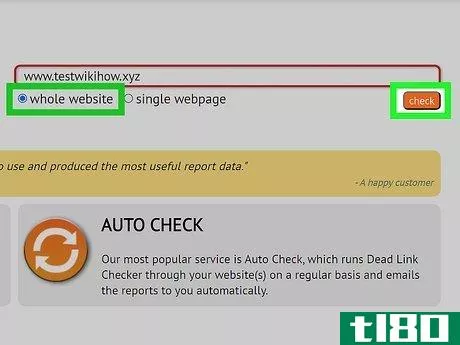
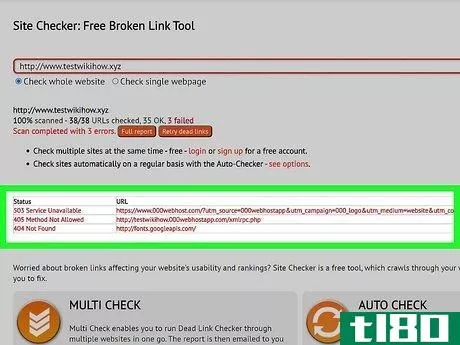
方法5方法5/7:删除或编辑断开的链接
- 1打开WordPress网站的仪表板。要访问仪表板,请键入网站的URL,然后键入wp admin/并在必要时登录到您的帐户。
- 2访问链接断开的页面。您可以使用上述方法找到这些页面和断开的链接。
- 3删除或更改链接并保存页面。如果需要链接到某个东西,请考虑创建一个新页面,其中链接的内容和相应的链接断开。否则,可以完全删除链接。
- 4对网站上所有断开的链接重复步骤2和3。虽然这种方法可能很费时,但它是从站点中删除断开链接的最简单方法。
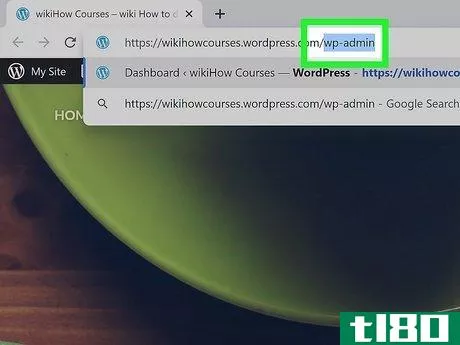
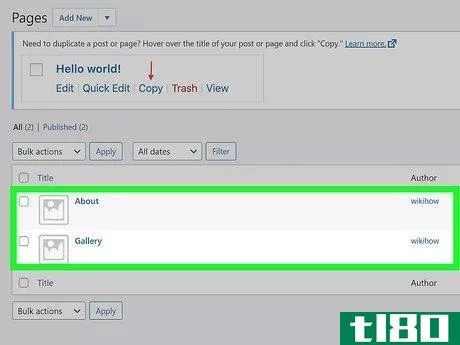
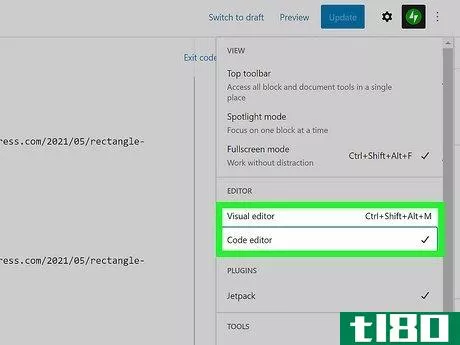
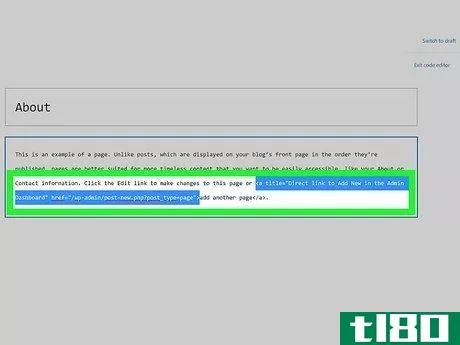
方法6方法6/7:通过重置永久链接设置修复断开的链接
- 1在Wordpress中打开网站的仪表板。要访问仪表板,请键入网站的URL,然后键入wp admin/并在必要时登录到您的帐户。
- 2将鼠标悬停在设置上,然后选择永久链接。设置类别位于页面左侧菜单的底部。
- 3选择不同的永久链接结构,然后单击保存更改。这将重置网站的永久链接结构,这可能有助于修复断开的链接。
- 4重新选择原始永久链接结构,然后单击保存更改。回到原来的结构是非常重要的!如果不切换回来,许多页面的永久链接将发生变化。
- 5检查之前断开的链接。如果它们不固定,请尝试本文中列出的其他方法之一。
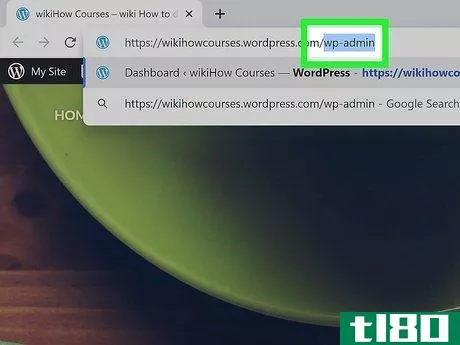
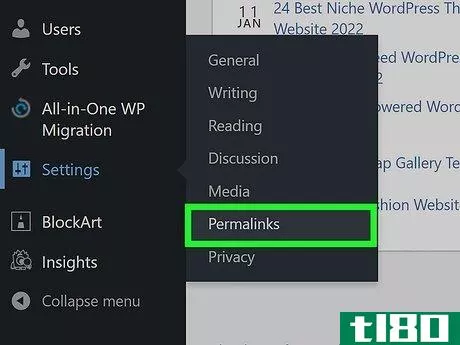
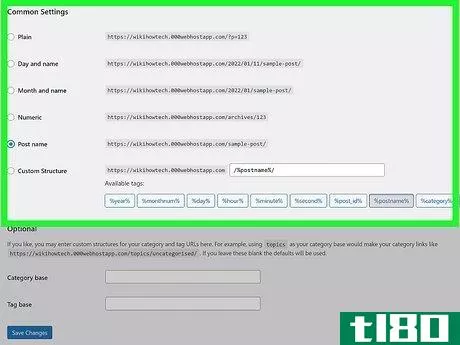
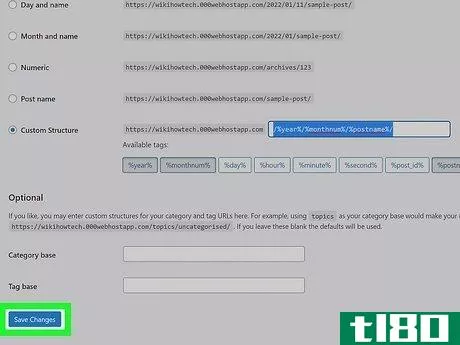
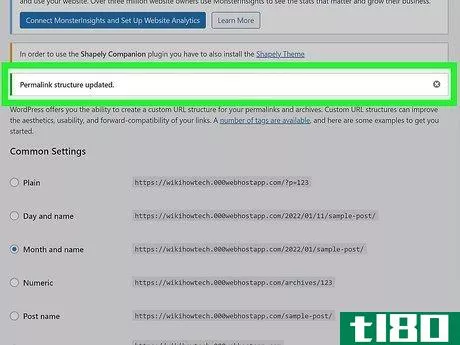
方法7方法7/7:通过htaccess文件重定向断开的链接
- 1确认您可以访问htaccess文件。在某些情况下,您可能没有对后端站点文件的编辑权限,但必须能够更改htaccess文件以使用此方法。
- 2备份您的网站和htaccess文件。编辑htaccess文件可能会破坏网站,因此创建网站备份和htaccess文件副本将防止你在犯错时失去所有努力。
- 3打开你的FTP软件。FTP,或文件传输协议,软件将允许您为您的网站操作后端文件。如果您对FTP是新的,请考虑阅读有关如何通过FielZILA使用FTP的文章。
- 4打开站点的htaccess文件。您应该能够在FTP软件显示的初始屏幕上访问htaccess文件。
- 5写入重定向301/当前页面。htmlhttp://www.yoursite.com/new-page/在根目录的顶部。您可以为每个断开的链接复制并粘贴这一行,对其进行编辑,以便链接重定向到正确的页面。
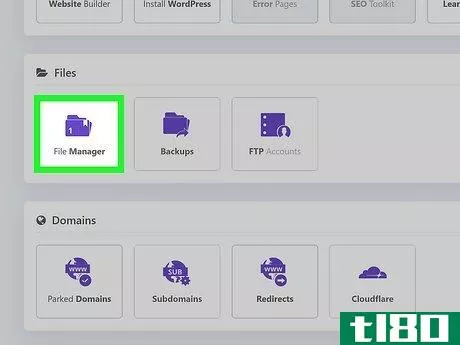
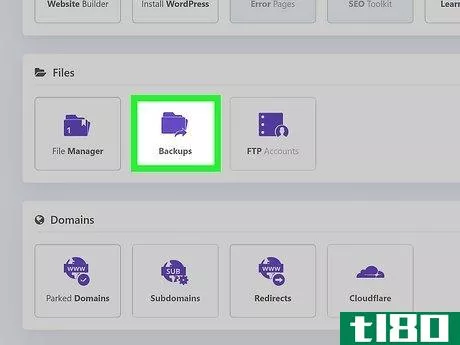
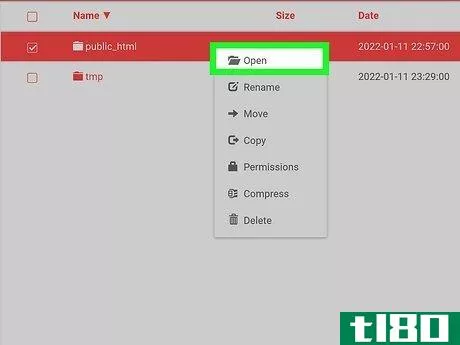
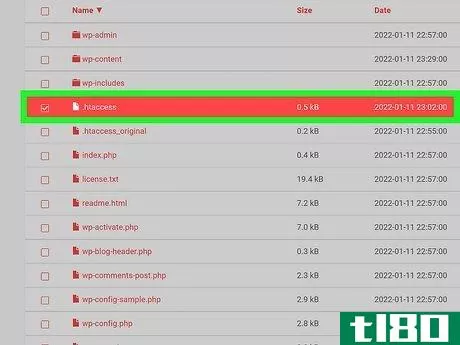
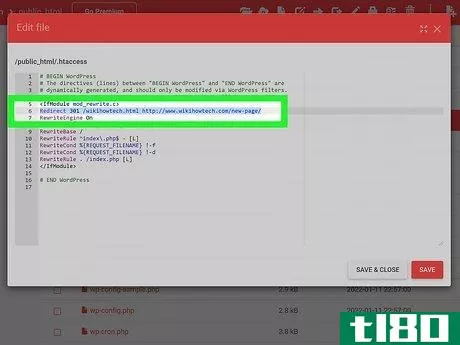
- 发表于 2022-03-28 08:26
- 阅读 ( 63 )
- 分类:IT
你可能感兴趣的文章
最好的wordpress主机提供商
WordPress是世界上最流行的基于web的内容管理系统(CMS)。它为互联网前1000万个网站提供了超过30%的电力。 ...
- 发布于 2021-03-21 11:39
- 阅读 ( 215 )
用wordpress建立你的博客:终极指南
WordPress是世界上最强大的博客平台;互联网上几乎每三个站点中就有一个由WordPress提供支持。WordPress将站点内容与驱动站点的后端代码分开。这意味着您可以运行一个功能齐全的网站,而无需任何网络编程经验。 ...
- 发布于 2021-03-21 12:15
- 阅读 ( 307 )
wordpress中特色缩略图和图像大小的完整指南
...万语——除非它的尺寸调整得不恰当,否则会有点尴尬。WordPress包含强大的工具来调整图片和缩略图的大小,但是你需要知道如何处理它们。 ...
- 发布于 2021-03-21 19:06
- 阅读 ( 284 )
解决wordpress中500个内部服务器错误和空白白页的最终指南
500个内部服务器错误是WordPress用户最无益的祸根。这是一个包罗万象的错误信息,确切的意思是:某处出错了。更糟糕的是,你的WordPress网站可能根本没有错误,只是显示一个空白的白色页面。 ...
- 发布于 2021-03-21 20:31
- 阅读 ( 295 )
如何在你的wordpress网站上安装和设置jetpack
Jetpack是最流行的WordPress插件之一。它是由automatic(负责WordPress本身的公司)**的,并且移植了许多WordPress.com网站的最佳功能转移到自托管WordPress网站。 ...
- 发布于 2021-03-23 22:29
- 阅读 ( 285 )
如何拥有自己的网站(即使你不能建立一个)第3部分
...一直遵循,你已经购买了主机和安装了一个时髦的新网页WordPress软件。今天我们将解释WordPress不太明显的优点,以及如何从新的web软件中获得更多的好处。 这是我们系列文章的第三篇也是最后一篇,介绍如何拥有自己的网站,...
- 发布于 2021-04-12 12:27
- 阅读 ( 226 )
使用这些优秀的windows live writer插件做更多的事情
...javascript代码添加到您的文章中,因此它们可能无法工作WordPress.com网站博客。正常的自托管WordPress博客就可以了。 下载googlebuzz插件 下载Tweetmeme插件 下载TweetmemeWordPress.com网站博客插件 下载DiggThis插件 下载类似Facebook的按钮插件 ...
- 发布于 2021-04-13 06:39
- 阅读 ( 162 )
如何创建wordpress博客的移动版本
...确保你的博客看起来很棒,无论人们在什么地方阅读。 WordPress是一个很好的工具,可以为您的企业、组织创建博客或传统网站,或者只是与家人和朋友共享图片。你可以在网上写一个免费的博客WordPress.com网站如果是这样的话,...
- 发布于 2021-04-13 07:34
- 阅读 ( 162 )
添加wordpress.com网站wordpress博客的功能
你错过了一些吗WordPress.com网站在你自己的WordPress博客里有什么好的功能?下面是如何通过一些优秀的WordPress插件免费添加这些特性的。 我们最近向您展示了如何在您自己的站点上轻松地免费运行WordPress软件,以及如何通过FTP手...
- 发布于 2021-04-13 13:06
- 阅读 ( 202 )
用p2创建你自己的twitter风格的群组博客
...快速发布信息并与读者交流吗?下面是如何使用P2主题将WordPress转换成一个伟大的协作和交流平台。 什么是P2? WordPress是最流行的博客平台之一,我们已经研究了许多使用WordPress在线发布内容的方法。但WordPress也可以成为一个很...
- 发布于 2021-04-13 13:28
- 阅读 ( 213 )